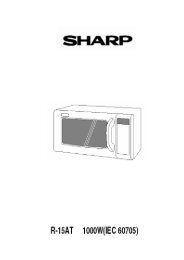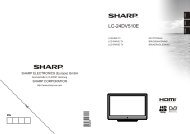LC-60LE840E/RU/LE841E/S Operation-Manual DK - Sharp
LC-60LE840E/RU/LE841E/S Operation-Manual DK - Sharp
LC-60LE840E/RU/LE841E/S Operation-Manual DK - Sharp
Create successful ePaper yourself
Turn your PDF publications into a flip-book with our unique Google optimized e-Paper software.
Andre nyttige egenskaber<br />
Videotilstand<br />
Knapper til valg af fil<br />
(ved brug af tilstanden USB-medie)<br />
Knapper Beskrivelse<br />
Når der vælges et mappeikon: Indtast dette<br />
;<br />
katalog.<br />
Når der vælges en videofil: Afspil videoen.<br />
a/b/c/d<br />
Vælg det ønskede element.<br />
(markør)<br />
Alle*: Gå tilbage til den foregående skærm.<br />
Mappe*: Gå tilbage til den øverste mappe.<br />
6<br />
Når topmappen vises, skal du gå tilbage til<br />
topmenuskærmen.<br />
Vælg/fravælg elementer (✔-mærket vises på de<br />
R-knap<br />
valgte elementer).<br />
Alle*: -<br />
G-knap<br />
Mappe*: Gå til topmenuskærmen.<br />
Y-knap Afspil videofilen fra starten af filen.<br />
Vis ”USB-mediemenu”.<br />
Indstil automatisk afspilning af alle<br />
B-knap<br />
Nulstil automatisk afspilning af alle<br />
Fjernelse af USB-enhed<br />
* Den tilstand, der er valgt i ”Indstilling af mappevisning”<br />
Knapper til afspilningstilstand<br />
(ved brug af tilstanden USB-medie)<br />
Knapper Beskrivelse<br />
Når video afspilles: Stop videoen midlertidigt.<br />
;<br />
Når videoen er midlertidigt stoppet: Afspil<br />
videoen.<br />
Gå til begyndelsen af filen ved at trykke én gang<br />
a (Markør) på a og den foregående fil ved at trykke to<br />
gange på a.<br />
b (Markør) Gå til næste fil.<br />
c/d<br />
Spol en video frem/tilbage.<br />
(Markør)<br />
6 Gå tilbage til filvalgsskærmen.<br />
3D Skift mellem 2D- og 3D-tilstand.<br />
Start afspilning ved den tidligere standsede<br />
R-knap<br />
scene.<br />
G-knap Stop en video.<br />
Y-knap Vis USB-kontrolpanelet.<br />
Vis ”USB-mediemenu”.<br />
Titel (redigering)<br />
B-knap Kapitel<br />
Vis videoinformation<br />
Fjernelse af USB-enhed<br />
Spring til scener i stigninger af 10 % (0 %–90 %).<br />
0–9<br />
Begrænset til filer uden kapitler.<br />
p Vis/skjul guidevisningen.<br />
BEMÆRK<br />
Frem-/tilbagespoling fortsætter fra én fil til den anden<br />
under vedvarende afspilning.<br />
I stedet for at trykke på knapperne på fjernbetjeningen<br />
er ovenstående betjeninger også tilgængelige<br />
på skærmen med kontrolpanelet. Du kan få vist<br />
dette kontrolpanel ved at trykke på CONTROL på<br />
fjernbetjeningen eller vælge ”Kontrol (USB-medie)” eller<br />
”Kontrol (hjemmenetværk)” fra ”HOME” > ”TV-menu” ><br />
”Indstilling” > ”Alternativ” > ”Visningsmuligheder”.<br />
Knapperne i EXT MEDIA på fjernbetjeningen foretager<br />
samme handling som dem på kontrolpanelet.<br />
50<br />
Sådan afbrydes USB-enheden<br />
Når du afbryder USB-enheden, skal du følge<br />
nedenstående trin.<br />
1 Tryk på B på fjernbetjeningen.<br />
Vis ”USB-mediemenu”.<br />
2 Tryk på a/b for at vælge ”Fjernelse af USBenhed”,<br />
og tryk derefter på ;.<br />
3 Tryk på c/d for at vælge ”Ja”, og tryk derefter<br />
på ;.<br />
3D-tilstand<br />
Du kan se billeder i 3D-tilstand.<br />
1 Tryk på B for at vise skærmen ”USBmediemenu”.<br />
2 Tryk på a/b for at vælge ”3D-display”, og tryk<br />
derefter på ;.<br />
Se side 61_66 for yderligere oplysninger om<br />
3D-funktionen.<br />
BEMÆRK<br />
Du kan ikke dreje billederne i 3D-tilstand.<br />
Du kan kun vælge ”3D-display” fra ”USB-mediemenu”,<br />
når miniaturevisningsskærmen for billedtilstanden i<br />
USB-medietilstand vises på skærmen.